■概要
Paddleでの決済失敗通知を見落としたり、その都度Zendeskへ手動でチケットを作成したりする作業は、手間がかかるだけでなく対応遅れの原因にもなりかねません。このワークフローを活用すれば、Paddleで「Transaction Payment Failed」イベントが発生した際に、自動でZendeskにサポートチケットを作成し、迅速な顧客対応と業務効率化を実現できます。
■このテンプレートをおすすめする方
■このテンプレートを使うメリット
■フローボットの流れ
※「トリガー」:フロー起動のきっかけとなるアクション、「オペレーション」:トリガー起動後、フロー内で処理を行うアクション
■このワークフローのカスタムポイント
■注意事項

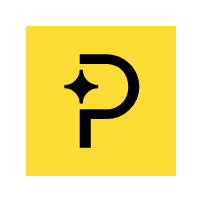
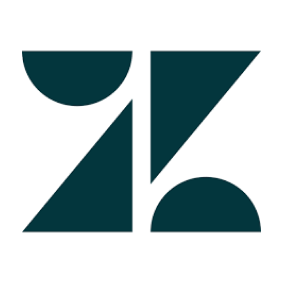
 Product Created
Product Created
 Product Updated
Product Updated
 Customer Created
Customer Created
 Customer Updated
Customer Updated
 Transaction Created
Transaction Created
 Transaction Billed
Transaction Billed
 Transaction Completed
Transaction Completed
 Transaction Paid
Transaction Paid
 Transaction Past Due
Transaction Past Due
 Transaction Payment Failed
Transaction Payment Failed
 Subscription Created
Subscription Created
 Subscription Activated
Subscription Activated
 Subscription Canceled
Subscription Canceled
 Subscription Past Due
Subscription Past Due
 Subscription Paused
Subscription Paused
 Subscription Resumed
Subscription Resumed
 Subscription Updated
Subscription Updated
 新しいチケットが作成されたら
新しいチケットが作成されたら
 Create New Product
Create New Product
 Search Products
Search Products
 Update a Product
Update a Product
 Get a Product
Get a Product
 Create New Customer
Create New Customer
 Update a Customer
Update a Customer
 Search Customers
Search Customers
 Get a Customer
Get a Customer
 Search Addresses
Search Addresses
 Search Transactions
Search Transactions
 Get a Transaction
Get a Transaction
 Get a PDF invoice for a transaction
Get a PDF invoice for a transaction
 Search Subscriptions
Search Subscriptions
 Pause a Subscription
Pause a Subscription
 Create New Transaction
Create New Transaction
 Update a Transaction
Update a Transaction
 Update a Subscription
Update a Subscription
 Resume Subscription
Resume Subscription
 Product Created
Product Created Product Updated
Product Updated Customer Created
Customer Created Customer Updated
Customer Updated Transaction Created
Transaction Created Transaction Billed
Transaction Billed Transaction Completed
Transaction Completed Transaction Paid
Transaction Paid Transaction Past Due
Transaction Past Due Transaction Payment Failed
Transaction Payment Failed Subscription Created
Subscription Created Subscription Activated
Subscription Activated Subscription Canceled
Subscription Canceled Subscription Past Due
Subscription Past Due Subscription Paused
Subscription Paused Subscription Resumed
Subscription Resumed Subscription Updated
Subscription Updated Create New Product
Create New Product Search Products
Search Products Update a Product
Update a Product Get a Product
Get a Product Create New Customer
Create New Customer Update a Customer
Update a Customer Search Customers
Search Customers Get a Customer
Get a Customer Search Addresses
Search Addresses Search Transactions
Search Transactions Get a Transaction
Get a Transaction Get a PDF invoice for a transaction
Get a PDF invoice for a transaction Search Subscriptions
Search Subscriptions Pause a Subscription
Pause a Subscription Create New Transaction
Create New Transaction Update a Transaction
Update a Transaction Update a Subscription
Update a Subscription Resume Subscription
Resume Subscription Cancel Subscription
Cancel Subscription Create New Discount
Create New Discount Search Discount List
Search Discount List 新しいチケットが作成されたら
新しいチケットが作成されたら チケットが更新されたら
チケットが更新されたら チケットにタグが追加されたら
チケットにタグが追加されたら ユーザーが作成されたら
ユーザーが作成されたら 組織が作成されたら
組織が作成されたら チケットにメッセージが追加されたら
チケットにメッセージが追加されたら オープン中のチケットIDの一覧を取得
オープン中のチケットIDの一覧を取得 チケットを作成
チケットを作成 チケット情報を取得
チケット情報を取得 チケットのステータスを更新
チケットのステータスを更新 エージェントの一覧を取得
エージェントの一覧を取得 チケットを作成(リクエスターを指定)
チケットを作成(リクエスターを指定) ファイルをアップロード
ファイルをアップロード チケットのコメントにファイルを添付
チケットのコメントにファイルを添付 ユーザー情報を取得
ユーザー情報を取得 既存チケットへコメントを追加
既存チケットへコメントを追加 チケットを検索(件名部分一致)
チケットを検索(件名部分一致) ユーザーを作成
ユーザーを作成 保留中のチケットを検索
保留中のチケットを検索 ユーザー情報を更新と追加
ユーザー情報を更新と追加